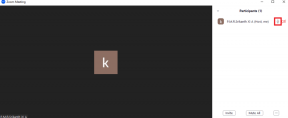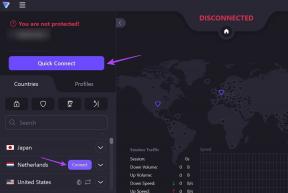4 skvelé triky, ako pracovať rýchlejšie a lepšie s Pages pre Mac
Rôzne / / February 14, 2022
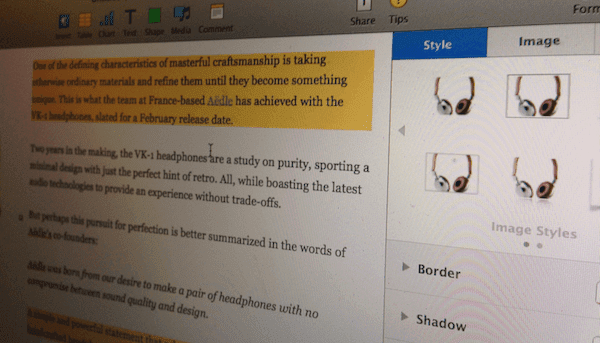
Ak používate Pages na svojom Macu neustále, určite ste sa niečo naučili z našich rôznych záznamov na základy stránok alebo naše užitočné tipy o tejto aplikácii.
Ak však naozaj chcete posunúť svoje dokumenty Pages na úplne novú úroveň, budete musieť použiť každý malý trik, ktorý táto skvelá aplikácia na zvýšenie produktivity ponúka.
Takže ak sa chcete dozvedieť niekoľko z nich, čítajte ďalej.
1. Nechajte svoje obrázky a fotografie vyniknúť
Nič nevynikne dokument viac ako správny obrázok alebo fotografia, ktorá dopĺňa jeho text. Aby ste to dosiahli, niekedy môže stačiť jednoduché umiestnenie obrázka do dokumentu. Aby však zakaždým skutočne vynikol, môžete mu pridať osobitosť pomocou niektorých z nich nástroje na vylepšenie obrazu dostupné v Pages.
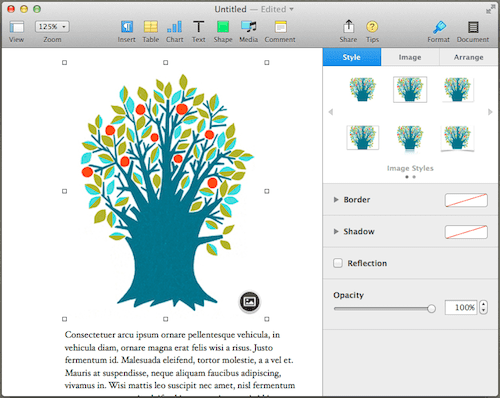
Tieto štýly môžete použiť jediným kliknutím tak, že vyberiete obrázok v rámci stránok a potom kliknete na Štýly kartu na pravom paneli. Tam budete môcť pridať tiene, hĺbku a ďalšie.
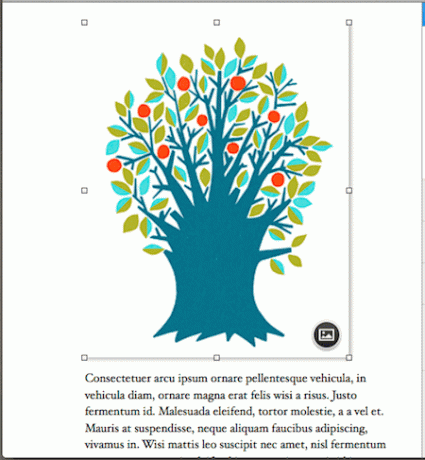
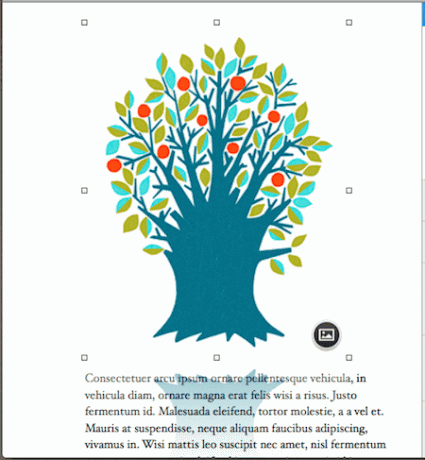
Skvelý tip: Po dokončení vylepšenia obrázka môžete posúvať Štýl panel vpravo a kliknite na ‘+’ podpísať, aby ste uložili svoje zmeny ako jedinečný nový štýl.
2. Vytvorte si vlastné šablóny
Povedzme, že po dlhom čase práce na dokumente Pages ste konečne prišli s majstrovským dielom, na ktoré môžete byť hrdí. V skutočnosti sa vám to tak páči, že by ste chceli tento dokument použiť ako základ pre všetky ostatné.
Našťastie to môžete ľahko urobiť uložením aktuálne otvoreného dokumentu Pages ako šablóny. Ak to chcete urobiť, pri otvorenom vzorovom dokumente Pages kliknite na Súbor a potom vyberte Uložiť ako šablónu…. potom na paneli, ktorý sa zobrazí, kliknite na Pridať do Výberu šablón tlačidlo.
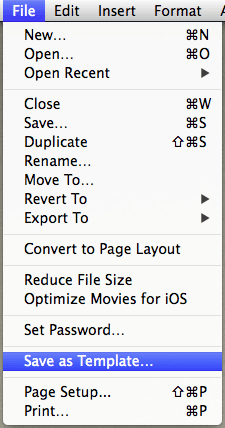
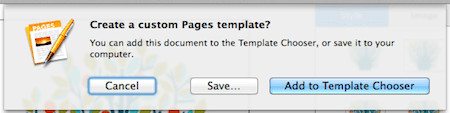
Odvtedy si budete môcť vybrať šablónu dokumentu z Moje šablóny vždy, keď vytvoríte nový dokument Pages.
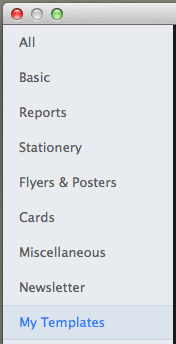
3. Vyberte svoju meraciu jednotku
Pri práci s dokumentmi, ktoré vyžadujú veľa obrázkov a formátovanie, je používanie pravítok v Pages nevyhnutnosťou. Možno však nie ste zvyknutí na jednotky, ktoré zobrazuje predvolene.
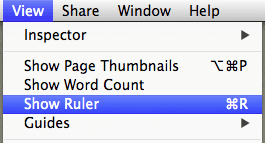
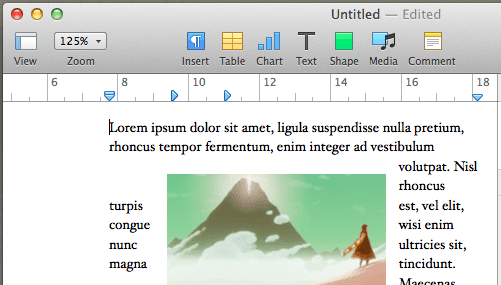
Takže ak by ste radšej použili iné jednotky ako predvolené pre pravítko stránok, môžete ich jednoducho zmeniť z aplikácie Predvoľby. Tam kliknite na Vládcovia a na Pravítko jednotky sekcii, kliknutím vyberte preferovanú jednotku z rôznych dostupných jednotiek.
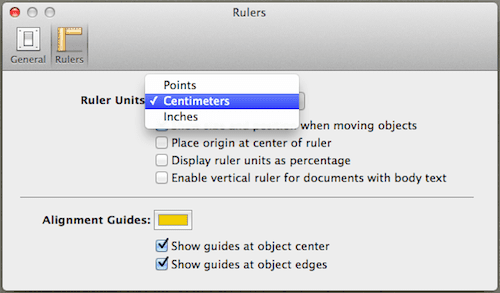
4. Nechajte text vyniknúť
Ak náhodou používate Pages na písanie dôležitého článku so súborom úhľadných nápadov, ktoré v skutočnosti nemáte Ak chcete, aby niekto premeškal, môžete ho jednoducho odlíšiť od zvyšku vášho dokumentu trik.
Začnite výberom odseku, na ktorý chcete upozorniť. Potom na pravom paneli vyberte položku Rozloženie kartu a zamierte na jej spodok Hranice a pravidlá. Pod touto sekciou nájdete a Farba pozadia možnosť.
Po vybratom odseku umiestnite kurzor myši na farebný obdĺžnik vedľa tejto možnosti a kliknite na zobrazenú šípku smerujúcu nadol.
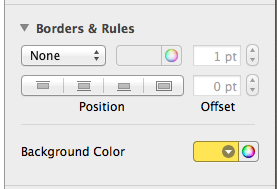
Potom si jednoducho vyberte farbu a pozadie odseku sa zvýrazní.
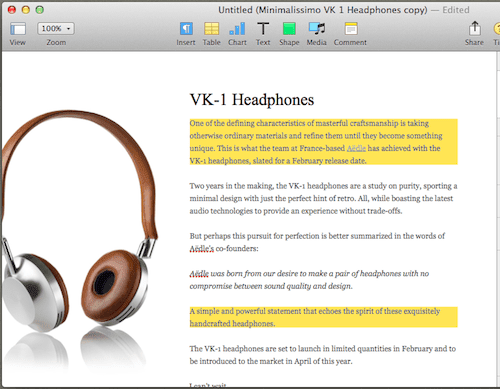
Tu to máte! Použitie týchto pokročilých tipov určite poskytne vašim dokumentom Pages niečo výnimočné, čo väčšine dokumentov chýba. Tak ich zacvičte a užite si tú zaslúženú pochvalu!
Posledná aktualizácia 3. februára 2022
Vyššie uvedený článok môže obsahovať pridružené odkazy, ktoré pomáhajú podporovať Guiding Tech. Nemá to však vplyv na našu redakčnú integritu. Obsah zostáva nezaujatý a autentický.